当你在浏览器中点击文字时,出现的竖杠(光标)通常是因为你启用了浏览器的“插入模式”或“插入式光标”功能。不同的浏览器有不同的快捷键和设置来启用或禁用这种模式。以下是一些常见的解决方法:
Chrome 浏览器
- 快捷键:
- 按
F7键可以启用或禁用“插入模式”。当提示“是否要启用光标浏览?”时选择“否”。
- 按
- 设置:
- 打开 Chrome 设置。
- 搜索“光标浏览”。
- 确保“光标浏览”选项未启用。
Firefox 浏览器
- 快捷键:
- 按
F7键可以启用或禁用“插入模式”。当提示“是否要启用光标浏览?”时选择“不启用”。
- 按
- 设置:
- 打开 Firefox 设置。
- 搜索“光标浏览”。
- 确保“光标浏览”选项未启用。
Edge 浏览器
- 快捷键:
- 按
F7键可以启用或禁用“插入模式”。当提示“是否要启用光标浏览?”时选择“否”。
- 按
- 设置:
- 打开 Edge 设置。
- 搜索“光标浏览”。
- 确保“光标浏览”选项未启用。
其他浏览器
如果你使用的是其他浏览器,可以尝试以下通用方法:
- 检查是否启用了“插入模式”或“光标浏览”功能:
- 通常可以在浏览器的设置或选项菜单中找到相关设置。
- 浏览器插件:
- 确认是否安装了某些插件(如阅读模式或屏幕阅读器插件)会启用这种模式。尝试禁用这些插件看看问题是否解决。
总结
按 F7 键是大多数浏览器中禁用“插入模式”的快捷方式。根据你的浏览器不同,你也可以在设置中搜索“光标浏览”来确认该功能是否启用。如果这些方法都不奏效,尝试重启浏览器或检查是否有安装影响到光标行为的插件。
本站代码模板仅供学习交流使用请勿商业运营,严禁从事违法,侵权等任何非法活动,否则后果自负!
感谢您的来访,获取更多精彩文章请收藏本站。

© 版权声明
WWW.BKYNET.COM





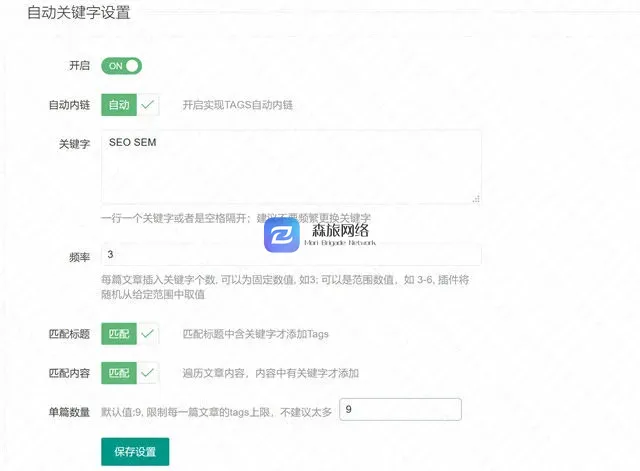
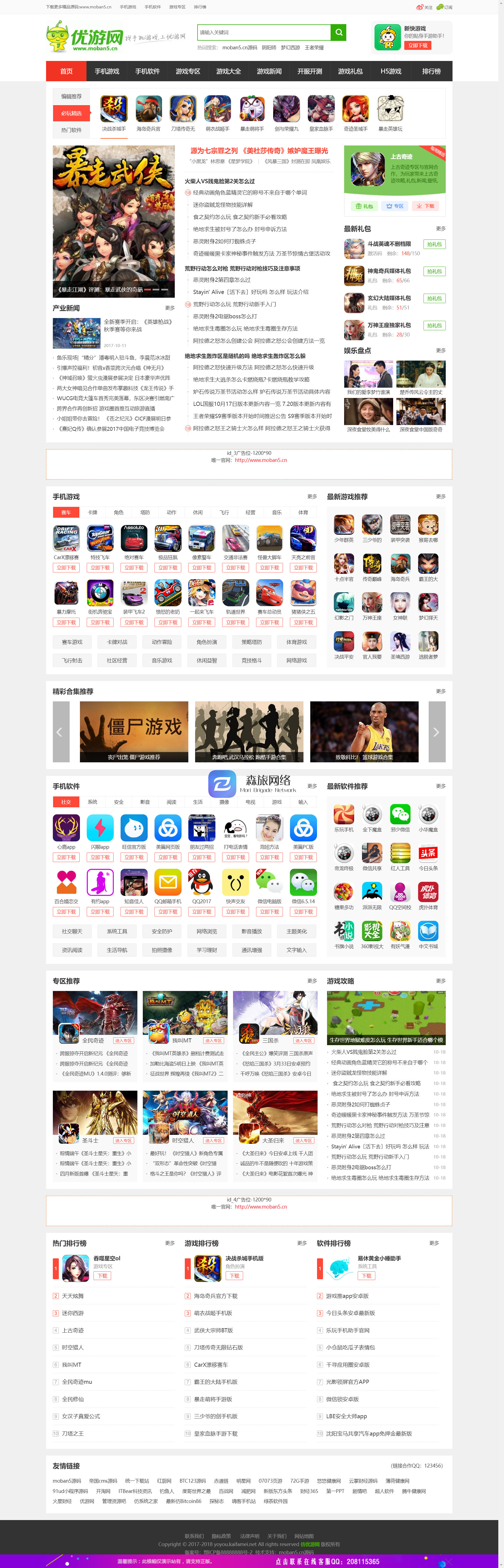
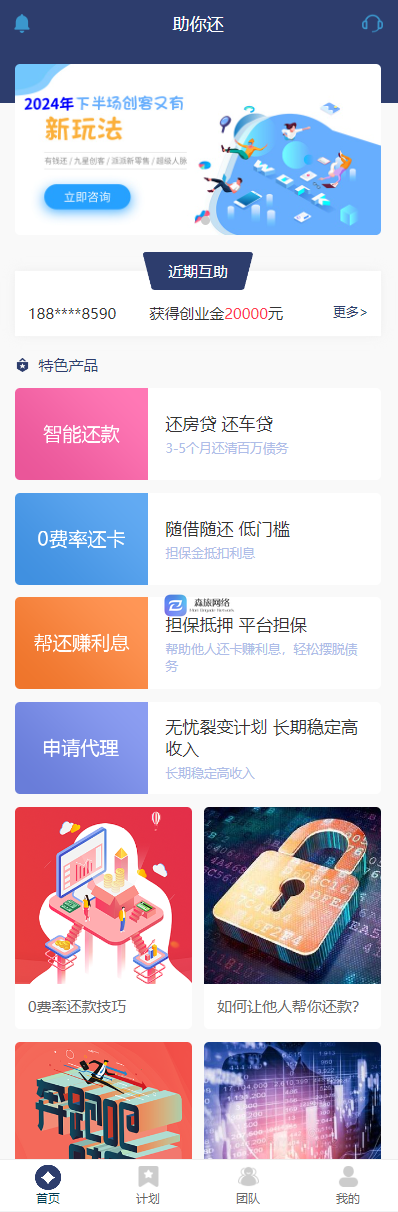
![[手游] 经典3D动作冒险手游【龙之谷之新符文龙】+安卓苹果双端+GM授权后台+Linux手工服务 B25-百客源](https://wxycos.yuwxy.cn/2024/05/20240511091237994.jpg)
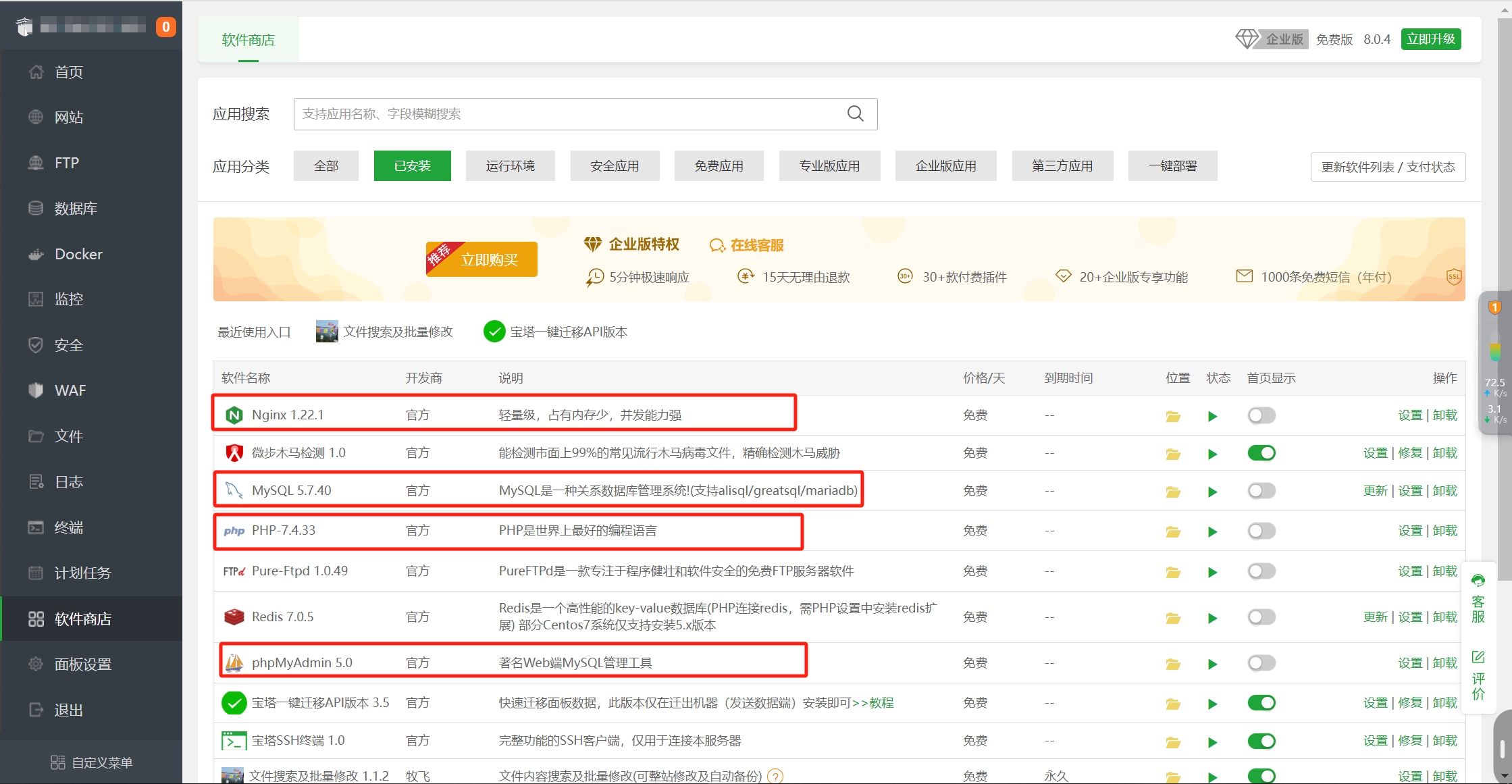
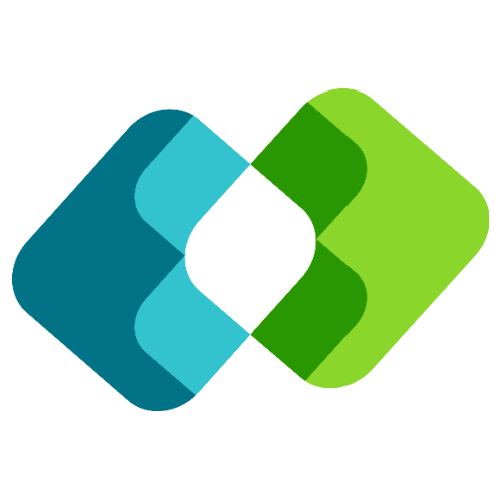





![[手游] 经典3D动作冒险手游【龙之谷之新符文龙】+安卓苹果双端+GM授权后台+Linux手工服务 B25-百客源](https://wxycos.yuwxy.cn/2024/05/20240511091237994.jpg?eo-img.format=webp)


























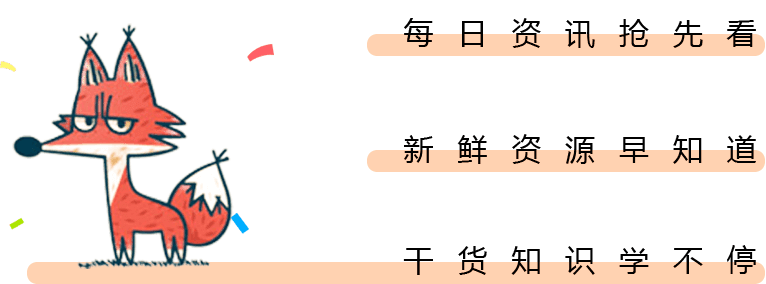

请登录后查看评论内容